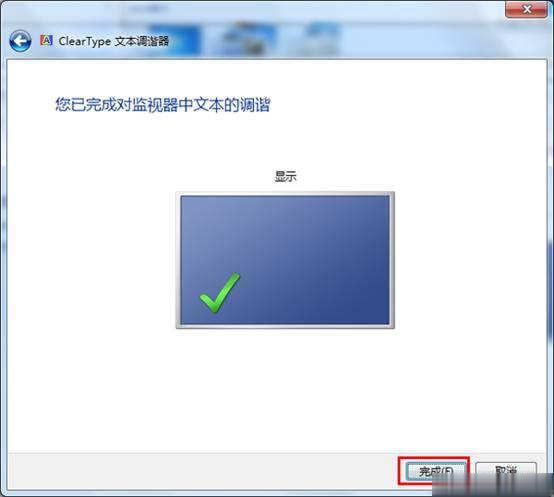方法一:设置最佳分辨率 分辨率没设置到最佳状态会导致字体显示不清晰,在设置之前请确保显卡驱动程序已经安装正确。 1、在Win7桌面,空白位置右击鼠标,选择屏幕分辩率。 2、然
方法一:设置最佳分辨率
分辨率没设置到最佳状态会导致字体显示不清晰,在设置之前请确保显卡驱动程序已经安装正确。
1、在Win7桌面,空白位置右击鼠标,选择“屏幕分辩率”。
2、然后出现一个“更改显示器外观”的对话框,打开“分辨率”选项。
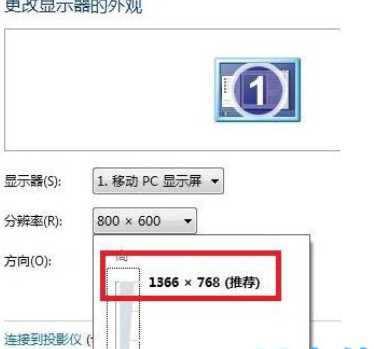
3、选择分辨率最高的(屏幕分辨率越高,这样子字体也会显示的更清晰。
方法二: 右击“计算机”-“属性”-“高级系统设置”,有个“性能”框,点击“设置”,在“视觉效果”框里勾选“平滑屏幕字体边缘”,确定即可。
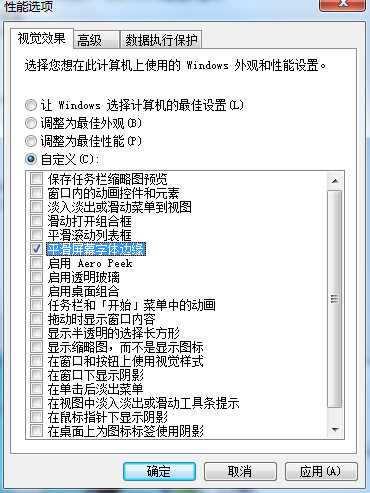
方法三:
1.在桌面空白处右击,选择“个性化”
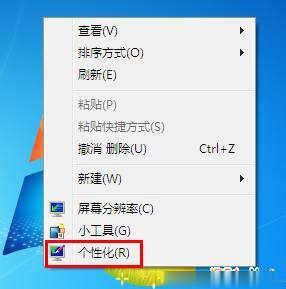
2.点击“显示”
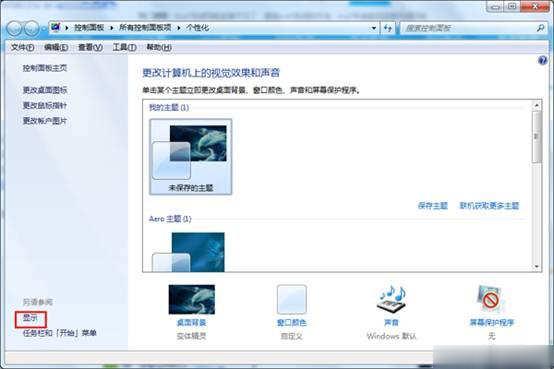
3.选择“调整cleartype文本”
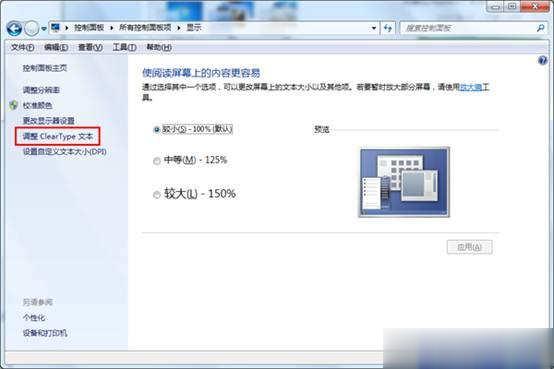
4.勾选“启用cleaetype”,然后点击“下一步”
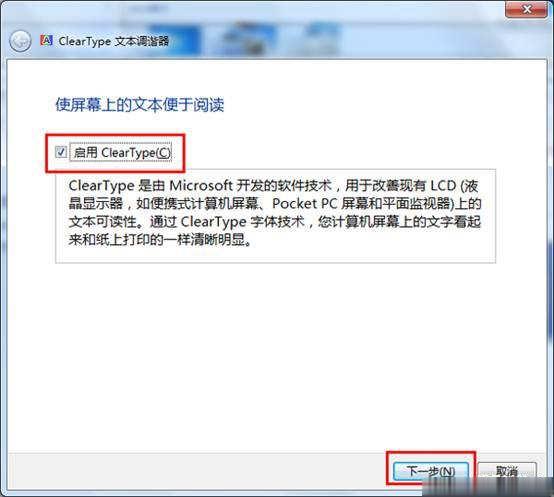
5.接下来会出现4种文本示例,用户可以根据个人感觉的清晰程度来选择,然后点击“下一步”

6.完成设置后出现画面,点击“确定”退出